Konfigurera ServiceNow för automatisk användaretablering
I den här artikeln beskrivs de steg som du ska vidta i både ServiceNow- och Microsoft Entra-ID för att konfigurera automatisk användaretablering. När Microsoft Entra-ID konfigureras etablerar och avetablerar det automatiskt användare och grupper till ServiceNow med hjälp av Microsoft Entra-etableringstjänsten.
Mer information om microsoft Entra-tjänsten för automatisk användaretablering finns i Automatisera användaretablering och avetablering till SaaS-program med Microsoft Entra-ID.
Funktioner som stöds
- Skapa användare i ServiceNow.
- Ta bort användare i ServiceNow när de inte behöver åtkomst längre.
- Behåll användarattribut synkroniserade mellan Microsoft Entra ID och ServiceNow.
- Etablera grupper och gruppmedlemskap i ServiceNow.
- Tillåt enkel inloggning till ServiceNow (rekommenderas).
Förutsättningar
- Ett Microsoft Entra-användarkonto med en aktiv prenumeration. Om du inte redan har ett kan du skapa ett konto kostnadsfritt.
- En av följande roller: Programadministratör, Molnprogramadministratör eller Programägare.
- En ServiceNow-instans av Calgary eller senare.
- En ServiceNow Express-instans av Helsingfors eller senare.
- Ett användarkonto i ServiceNow med administratörsrollen.
Kommentar
Den här integreringen är också tillgänglig för användning från Microsoft Entra US Government Cloud-miljön. Du hittar det här programmet i Microsoft Entra US Government Cloud Application Gallery och konfigurerar det på samma sätt som från det offentliga molnet.
Steg 1: Planera etableringsdistributionen
- Lär dig mer om hur etableringstjänsten fungerar.
- Ta reda på vem som finns i etableringsomfånget.
- Ta reda på vilka data som ska mappas mellan Microsoft Entra ID och ServiceNow.
Steg 2: Konfigurera ServiceNow för att stödja etablering med Microsoft Entra-ID
Identifiera namnet på din ServiceNow-instans. Du hittar instansnamnet i url:en som du använder för att komma åt ServiceNow. I följande exempel är instansnamnet dev35214.

Hämta autentiseringsuppgifter för en administratör i ServiceNow. Gå till användarprofilen i ServiceNow och kontrollera att användaren har administratörsrollen.
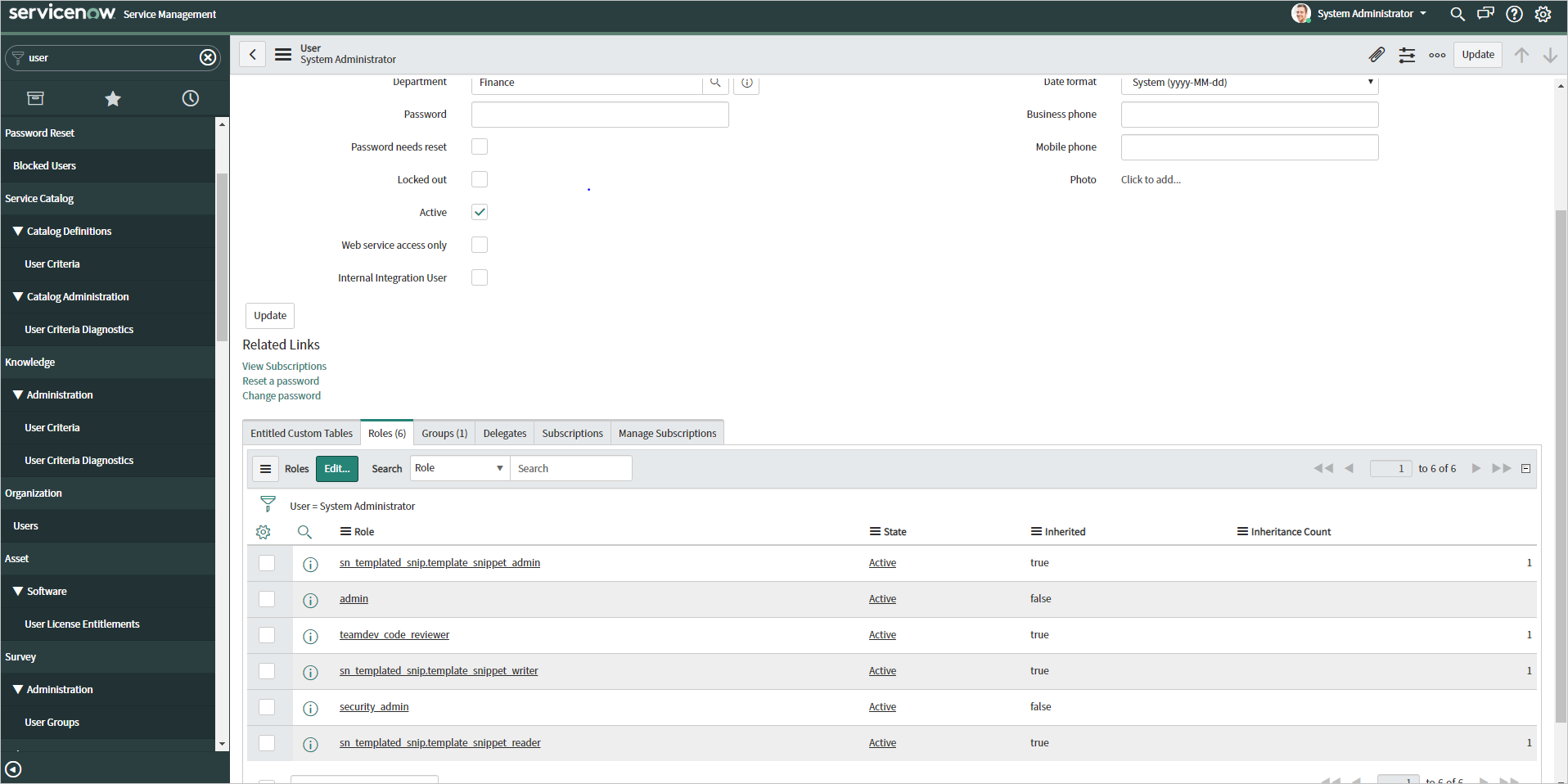
Steg 3: Lägg till ServiceNow från Microsoft Entra-programgalleriet
Lägg till ServiceNow från Microsoft Entra-programgalleriet för att börja hantera etablering till ServiceNow. Om du tidigare har konfigurerat ServiceNow för enkel inloggning (SSO) kan du använda samma program. Vi rekommenderar dock att du skapar en separat app när du testar integreringen. Läs mer om att lägga till ett program från galleriet.
Steg 4: Definiera vem som ska finnas i omfånget för etablering
Med Microsoft Entra-etableringstjänsten kan du omfångsbegränsa vem som ska etableras baserat på tilldelning till programmet eller baserat på användarens eller gruppens attribut. Om du väljer att omfånget vem som ska etableras i din app baserat på tilldelning kan du använda stegen för att tilldela användare och grupper till programmet. Om du väljer att omfånget vem som ska etableras enbart baserat på attribut för användaren eller gruppen kan du använda ett omfångsfilter.
Tänk på följande tips:
När du tilldelar användare och grupper till ServiceNow måste du välja en annan roll än Standardåtkomst. Användare med rollen Standardåtkomst undantas från etableringen och markeras som icke-berättigade i etableringsloggarna. Om den enda roll som är tillgänglig i programmet är standardåtkomstrollen kan du uppdatera programmanifestet för att lägga till fler roller.
Om du behöver ytterligare roller kan du uppdatera programmanifestet för att lägga till nya roller.
Steg 5: Konfigurera automatisk användaretablering till ServiceNow
Det här avsnittet vägleder dig genom stegen för att konfigurera Microsoft Entra-etableringstjänsten för att skapa, uppdatera och inaktivera användare och grupper i TestApp. Du kan basera konfigurationen på användar- och grupptilldelningar i Microsoft Entra-ID.
Så här konfigurerar du automatisk användaretablering för ServiceNow i Microsoft Entra-ID:
Logga in på administrationscentret för Microsoft Entra som minst molnprogramadministratör.
Bläddra till Identity>Applications Enterprise-program.>

I listan över program väljer du ServiceNow.
Välj fliken Etablering.
Ange Etableringsläge till Automatiskt.
I avsnittet Administratörsautentiseringsuppgifter anger du dina autentiseringsuppgifter för ServiceNow-administratören och användarnamnet. Välj Testa Anslut ion för att se till att Microsoft Entra-ID kan ansluta till ServiceNow. Om anslutningen misslyckas kontrollerar du att ditt ServiceNow-konto har administratörsbehörighet och försöker igen.
I rutan E-postavisering anger du e-postadressen till en person eller grupp som ska få meddelanden om etableringsfel. Markera sedan kryssrutan Skicka ett e-postmeddelande när ett fel inträffar .
Välj Spara.
I avsnittet Mappningar väljer du Synkronisera Microsoft Entra-användare till ServiceNow.
Granska de användarattribut som synkroniseras från Microsoft Entra-ID till ServiceNow i avsnittet Attributmappning . Attributen som valts som Matchande egenskaper används för att matcha användarkontona i ServiceNow för uppdateringsåtgärder.
Om du väljer att ändra det matchande målattributet måste du se till att ServiceNow-API:et stöder filtrering av användare baserat på det attributet.
Välj knappen Spara för att checka in eventuella ändringar.
I avsnittet Mappningar väljer du Synkronisera Microsoft Entra-grupper till ServiceNow.
Granska de gruppattribut som synkroniseras från Microsoft Entra-ID till ServiceNow i avsnittet Attributmappning . De attribut som valts som Matchande egenskaper används för att matcha grupperna i ServiceNow för uppdateringsåtgärder. Välj knappen Spara för att checka in eventuella ändringar.
Information om hur du konfigurerar omfångsfilter finns i anvisningarna i självstudiekursen om omfångsfilter.
Om du vill aktivera Microsoft Entra-etableringstjänsten för ServiceNow ändrar du Etableringsstatus till På i avsnittet Inställningar.
Definiera de användare och grupper som du vill etablera till ServiceNow genom att välja önskade värden i Omfång i avsnittet Inställningar.

När du är redo att etablera väljer du Spara.
Åtgärden startar den initiala synkroniseringscykeln för alla användare och grupper som har definierats i Omfång i avsnittet Inställningar. Den inledande cykeln tar längre tid att utföra än efterföljande cykler. Efterföljande cykler inträffar ungefär var 40:e minut, så länge Microsoft Entra-etableringstjänsten körs.
Steg 6: Övervaka distributionen
När du har konfigurerat etableringen använder du följande resurser för att övervaka distributionen:
- Använd etableringsloggarna för att avgöra vilka användare som har etablerats eller misslyckats.
- Kontrollera förloppsindikatorn för att se status för etableringscykeln och hur nära den är att slutföras.
- Om etableringskonfigurationen verkar innehålla fel, kommer programmet att placeras i karantän. Läs mer om karantäntillstånd.
Felsökningstips
När du etablerar vissa attribut (till exempel avdelning och plats) i ServiceNow måste värdena redan finnas i en referenstabell i ServiceNow. Om de inte gör det får du ett InvalidLookupReference-fel .
Du kan till exempel ha två platser (Seattle, Los Angeles) och tre avdelningar (försäljning, ekonomi, marknadsföring) i en viss tabell i ServiceNow. Om du försöker etablera en användare vars avdelning är "Försäljning" och vars plats är "Seattle" etableras den användaren. Om du försöker etablera en användare vars avdelning är "Försäljning" och vars plats är "LA" etableras inte användaren. Platsen "LA" måste läggas till i referenstabellen i ServiceNow, eller så måste användarattributet i Microsoft Entra-ID uppdateras för att matcha formatet i ServiceNow.
Om du får ett EntryJoiningPropertyValueIsMissing-fel granskar du attributmappningarna för att identifiera det matchande attributet. Det här värdet måste finnas på den användare eller grupp som du försöker etablera.
Om du vill förstå eventuella krav eller begränsningar (till exempel formatet för att ange en landskod för en användare) läser du SERVICENow SOAP-API:et.
Etableringsbegäranden skickas som standard till https://{your-instance-name}.service-now.com/{table-name}. Om du behöver en anpassad klient-URL kan du ange hela URL:en som instansnamn.
Felet ServiceNowInstanceInvalid anger ett problem med att kommunicera med ServiceNow-instansen. Här är texten i felet:
Details: Your ServiceNow instance name appears to be invalid. Please provide a current ServiceNow administrative user name and password along with the name of a valid ServiceNow instance.Om du har problem med testanslutningen kan du prova att välja Nej för följande inställningar i ServiceNow:
Systemsäkerhet>Höga säkerhetsinställningar>Kräv grundläggande autentisering för inkommande SCHEMA-begäranden
Webbtjänster>för systemegenskaper>Kräver grundläggande auktorisering för inkommande SOAP-begäranden
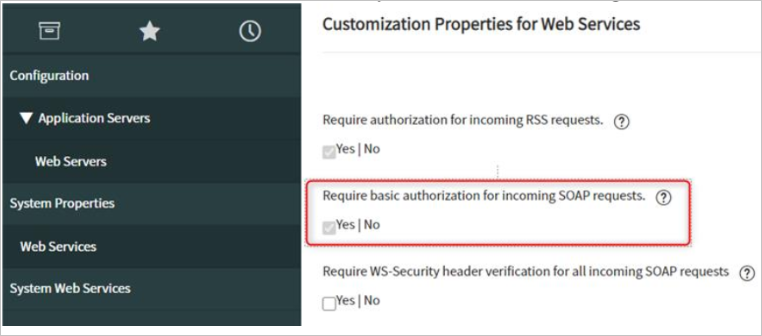
Om du fortfarande inte kan lösa problemet kontaktar du ServiceNow-supporten och ber dem aktivera SOAP-felsökning för att felsöka.
Microsoft Entra-etableringstjänsten fungerar för närvarande under vissa IP-intervall. Om det behövs kan du begränsa andra IP-intervall och lägga till dessa specifika IP-intervall i listan över tillåtna ip-adresser för ditt program. Den tekniken tillåter trafikflöde från Microsoft Entra-etableringstjänsten till ditt program.
ServiceNow-instanser med egen värd stöds inte.
När en uppdatering av det aktiva attributet i ServiceNow etableras uppdateras även attributet locked_out , även om locked_out inte mappas i Azure-etableringstjänsten.
Ytterligare resurser
- Hantera etablering av användarkonton för företagsappar
- Vad är enkel inloggning med Microsoft Entra-ID?